時々「Amazon Lightsail」でインスタンスを立てます。
安価でいろいろセットになっていて手軽なのでちょっとしたテスト用途のときは専らLightsailです。
Lightsailについてはこちらの記事をご覧ください。
あわせて読みたい


Amazon Lightsail
AWSのサービスの一つである「Lightsail」を使ってみました。 Lightsailとは 詳細はAWSのサイトを見ていただくとして、簡単に言えば「手軽に使えるEC2」「EC2のオールイ...
あわせて読みたい


Amazon Lightsailでインスタンスを作ってみた
以前、Amazon Lightsailを使ってみた記事を書きました。 その記事では全体的な感想を述べていたのですが、今回はインスタンスの作成手順を記事にしたいと思います。 前...
AWS EC2の場合はAWS CLIを使ってコマンドラインでいろいろ操作ができるのですが、Lightsailはどうかと思って調べたら同様にできるということが分かりましたので早速試してみました。
目次
前提条件
- AWSに関する基本的な知識を有していること
- AWS CLIを実行できる環境が構築済みであること
Lightsail用のポリシーを作成
まず始めにLightsailの操作をするためのポリシーを作成します。
- IAMコンソールにアクセスして左ペインで「ポリシー」を選択します。
https://console.aws.amazon.com/iamv2/home#/home - 右上の「ポリシーを作成」をクリックします。

- 「JSON」タブをクリックして下記の内容を入力し、右下の「次のステップ:タグ」をクリックします。
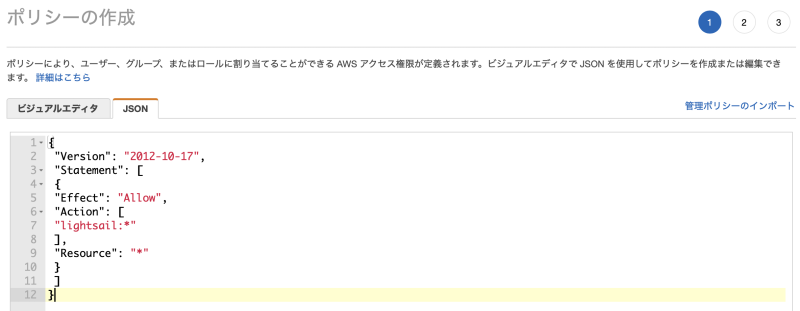
{ "Version": "2012-10-17", "Statement": [ { "Effect": "Allow", "Action": [ "lightsail:*" ], "Resource": "*" } ] } - 必要であれば「タグを追加」をクリックしてタグを入力し、右下の「次のステップ:確認」をクリックします。
- 適当な「名前」を入力して右下の「ポリシーの作成」をクリックします。
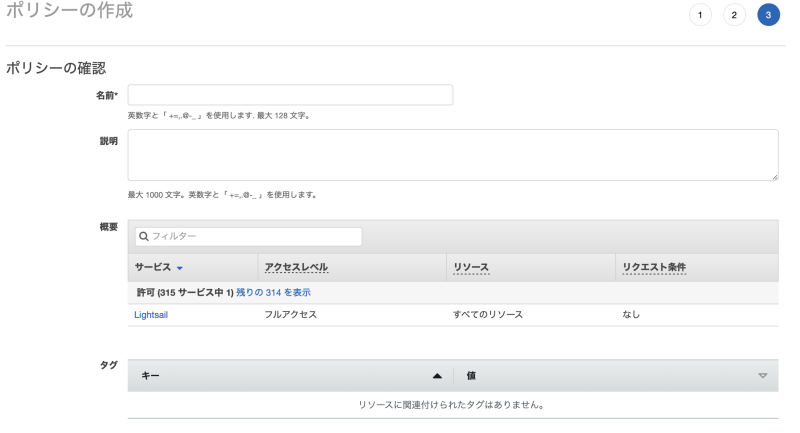
- 作成したポリシーが登録されていることを確認します。
今回は「LightsailFullAccess」という名前で登録しました。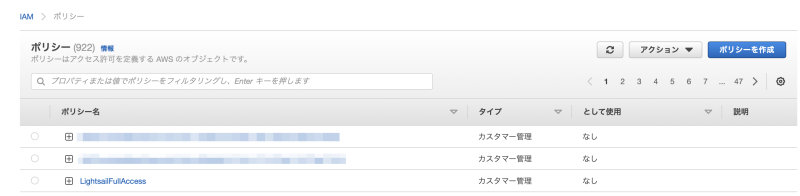
作成したポリシーを割り当てる
作成したポリシーをIAMユーザーに割り当てます。
IAMユーザーに直接割り当てる方法もありますし、グループに割り当ててIAMユーザーをそのグループに所属させる方法もあります。
私は、以前作成したEC2の操作をするためのIAMユーザーに直接割り当てました。
割り当てる手順や割り当てた後のシークレットキーやアクセスキーの取得方法及び設定方法については割愛します。
コマンド実行
作成済みのLightsailインスタンスの情報を表示するコマンドはこちらになります。
aws lightsail get-instances
実行結果のサンプルはこちらになります。
https://docs.aws.amazon.com/cli/latest/reference/lightsail/get-instances.html
インスタンス名やネットワークの設定状況などが返ってきます。
まとめ
こちらの公式ページをご覧いただくと分かるとおりたくさんのコマンドがあり、Lightsailコンソールでできることのほとんどがコマンドラインから実行できます。
あわせて読みたい
lightsail — AWS CLI 2.32.21 Command Reference
Learn about the AWS CLI 2.32.21 lightsail commands.
Lightsailコンソールを開く手間を省いて何らかの操作を行いたいときなどに便利に使えるのではないでしょうか。


コメント